- Hvad er et Facebook Custom Audience?
- Typer af brugerdefinerede målgrupper
- Sådan opretter du brugerdefinerede målgrupper i Facebook
- Sådan bruger du dine brugerdefinerede målgrupper på Facebook
- Sådan får du mere brugerdefineret publikum
Med 2,82 milliarder daglige aktive brugere har Facebook et stort og varieret publikum. Det er ikke alle, der passer til din kundepersona, og derfor skal du bruge Facebook Custom Audiences.
For det er virkelig trist, når en god annonce bliver set af den forkerte målgruppe!
I stedet skal du oprette lasermålrettede annoncer for at nå ud til de Facebook-brugere, der med størst sandsynlighed er interesseret i din virksomhed. Dette giver dig mulighed for at minimere dine annonceudgifter og maksimere ROI .
Læs videre for at få en trin-for-trin-guide til, hvordan du finder præcis den målgruppe, der søger efter dit produkt eller din tjeneste.
Bonus : Download en gratis guide, der viser dig, hvordan du kan spare tid og penge på dine Facebook-annoncer. Find ud af, hvordan du når de rigtige kunder, sænker dine omkostninger pr. klik og meget mere.
Hvad er et Facebook Custom Audience?
Facebook Custom Audiences er meget veldefinerede grupper af personer, der allerede har et forhold til din virksomhed. Disse grupper omfatter sandsynligvis tidligere kunder og personer, der har besøgt dit websted eller installeret din app.
Endnu bedre, Customer Audiences kan oprette lookalike-publikum s - nye potentielle fans, følgere og kunder, der har de samme nøglekarakteristika som din eksisterende målgruppe.
Grundlæggende tilbyder den nogle af de bedste målrettede annoncer, der findes.
Men det er ikke alle, der er tilhængere af datadeling. Nogle hævder, at det er en krænkelse af privatlivets fred.
Derfor ændrede Apple sin politik med iOS 14.5-opdateringen, så identifikator for annoncører (IDFA) som standard er slået fra.
IDFA sporede brugernes adfærd i apps - hvilket gør det nemmere at skabe målrettede annoncer.
Med den nye Apple-opdatering bliver brugerne bedt om at til- eller fravælge datadeling for hver enkelt app, de bruger.
Indtil videre har kun 25 % af brugerne valgt at acceptere datadeling. Uden standardindstillingen IDFA er annoncører og app-udviklere drastisk begrænset i deres muligheder for at spore brugeraktivitet.
Hvordan påvirker det Facebook Custom Audiences?
Du vil måske bemærke, at resultaterne falder, og du bør måske overveje alternative strategier, hvis det er tilfældet for dig.
Facebook anbefaler, at du bruger en bred målgruppe eller en udvidelse af målgruppen for at opfylde dine kampagnemål. Du kan også finde mere detaljeret vejledning her.
Uanset dette kan Facebook Custom Audiences stadig hjælpe dig med at nå dine ideelle kunder, og der er masser af måder at komme i kontakt med dem på.
Typer af brugerdefinerede målgrupper
Der er faktisk flere måder at opbygge et brugerdefineret publikum på. Lad os gennemgå de forskellige typer og kilder til at oprette et brugerdefineret publikum på Facebook.
Brugerdefinerede målgrupper fra kundelister
Kundelister er en målgruppe, der allerede har vist interesse for din virksomhed eller dit produkt. Men kilden kommer ikke fra Facebook engagement eller Meta Pixel.
I stedet fortæller du Facebook "identifikatorer", som du har indsamlet fra din målgruppe, f.eks. e-mailadressen på en nyhedsbrevsabonnent eller tidligere kunder, som har delt deres telefonnummer med dig.
Det er personer, der har været i kontakt med din virksomhed på en eller anden måde, men Facebook har ingen mulighed for at identificere dem, før du uploader en kundeliste.
Husk på, at der er mange regler om databeskyttelse i forbindelse med kundelister Her er nogle aspekter, du bør overveje:
- Du kan kun uploade data fra kunder, der har givet samtykke til, at deres oplysninger anvendes til markedsføringsformål
- Du kan ikke bruge en købt kundeliste eller data, du har indsamlet fra andre websteder
- Hvis en person melder sig ud af din e-mailliste, skal du også fjerne vedkommende fra din brugerdefinerede målgruppe
- Tjek Facebooks servicevilkår for at sikre, at de overholdes
Brugerdefinerede målgrupper fra dit websted
Når du installerer Meta Pixel på dit websted, kan den matche de besøgende på dit websted med deres Facebook-profiler.
Du kan bruge disse oplysninger til at oprette brugerdefinerede målgrupper, der er målrettet:
- Alle besøgende på webstedet
- Personer, der har besøgt en bestemt produktside eller produktkategori.
- Seneste besøgende på webstedet ved at vælge en tidsramme for, hvor langt tilbage du vil gå tilbage
Hvis du endnu ikke har installeret Meta Pixel, går du glip af denne omfattende datakilde. Tjek vores en komplet vejledning i brugen af Meta Pixel for at få det oprettet på dit websted.
Brugerdefinerede målgrupper fra din mobilapp
Hvis du vil lære de personer at kende, der bruger din app, er der en brugerdefineret målgruppe til det.
Det eneste du skal gøre er at registrere din app og konfigurere Meta SDK'et og logge app-hændelser på Meta for udviklere-webstedet.
(Hvis det lyder for teknisk for dig, kan du tale med din app-udvikler om at få hjælp til disse indledende trin.)
Denne type brugerdefinerede målgrupper kan være et godt grundlag for kampagner for appengagement. Nogle af målene omfatter:
- Personer, der har downloadet din app, men som måske ikke bruger den endnu
- Personer, der har foretaget køb i appen
- Personer, der har nået et vist niveau i dit spil
Engagement Brugerdefinerede målgrupper
En brugerdefineret målgruppe med engagement består af personer, der har interageret med dit indhold på tværs af metateknologier som Facebook eller Instagram.
Disse mennesker har udført specifikke handlinger som f.eks:
- Har set en video
- Fulgte en Facebook-side
- klikkede på en annonce
- Reagerede på en begivenhed som "Interested"
Facebook holder styr på disse handlinger, men du kan også oprette en indstilling for at opdatere målgruppen, f.eks. hver 30. dag.
Det betyder kun personer, der har været engageret i dit indhold i de sidste 30 dage, vil være en del af din brugerdefinerede målgruppe for engagement. Det er med til at sikre, at du stadig er relevant for de personer, der ser dine annoncer.
Sådan opretter du brugerdefinerede målgrupper i Facebook
For alle brugerdefinerede målgruppetyper starter du med at åbne din side med Facebook-målgrupper i Ads Manager og klikke på "Opret et brugerdefineret publikum" .
(Hvis du har oprettet en annonce før, vil du se en rullemenuen i stedet for en knap.)
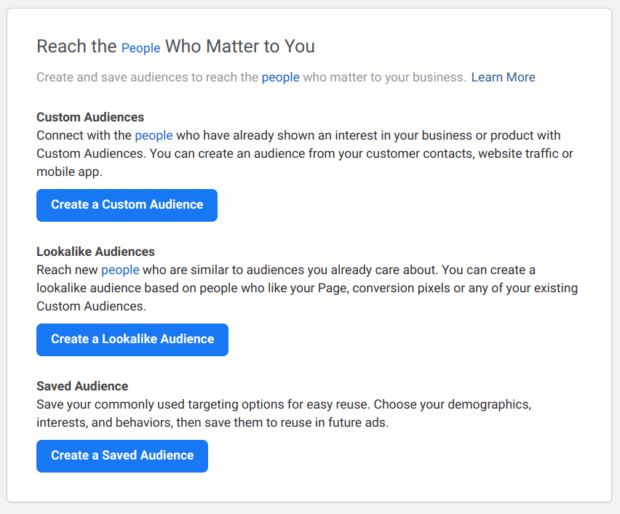
Herfra afhænger processen af, hvilken type brugerdefineret målgruppe du vil oprette.
Sådan opretter du et brugerdefineret Facebook-publikum fra en kundeliste
1. Udarbejd en kundeliste på forhånd.
Du giver Facebook oplysninger om dine kunder, så du skal oprette en CSV- eller TXT-fil med "identifikatorer" (f.eks. en e-mailadresse) for at hjælpe Facebook med at matche dine oplysninger med Facebook-profiler.
Heldigvis har Facebook en guide til, hvordan du formaterer din kundeliste for at få de bedste matches.
2. Vælg en brugerdefineret publikumskilde.
Du får en række forskellige muligheder for at vælge, hvor kilden til dine oplysninger kommer fra.
Vælg "Kundeliste" og gå videre til næste trin.
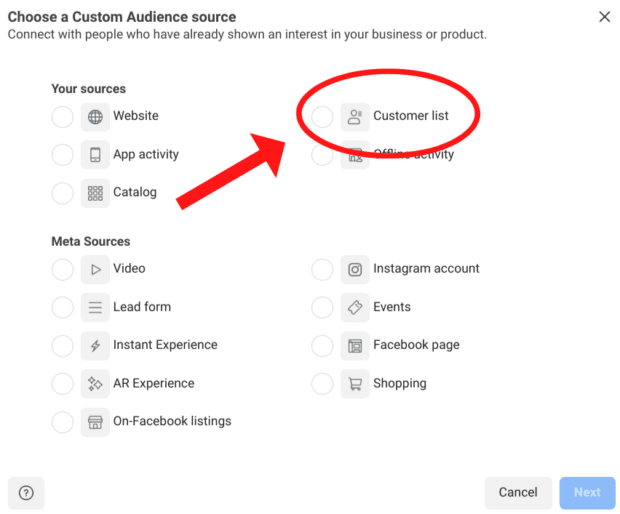
3. Importér kundeliste.
Hvis du har udarbejdet en CSV- eller TXT-fil, kan du uploade den her.
Du skal også navngive din brugerdefinerede målgruppe på dette tidspunkt. Hvis du bruger MailChimp, har du mulighed for at importere den direkte derfra.
4. Gennemgå din kundeliste.
Facebook giver dig besked, hvis der er fejl på din liste, så du får en ny chance for at sikre, at din liste er korrekt mappet.
Når du har gennemgået din liste, kan du tryk på "Upload & Opret" .
Facebook giver dig besked, når din brugerdefinerede målgruppe er klar til at blive brugt til annoncekampagner eller til at oprette lookalike-målgrupper.
Sådan opretter du et brugerdefineret Facebook-publikum ud fra besøgende på dit websted
1. Installer Meta Pixel, eller sørg for, at det er aktivt.
De besøgende på dit websted kan kun blive til en brugerdefineret målgruppe, hvis Meta Pixel er installeret på dit websted.
Hvis du har brug for hjælp, kan du læse vores vejledning om brug af Meta Pixel på dit websted.
2. Vælg en brugerdefineret publikumskilde.
Du får en række forskellige muligheder for at vælge, hvor kilden til dine oplysninger kommer fra.
Vælg "Website" og gå videre til næste trin.
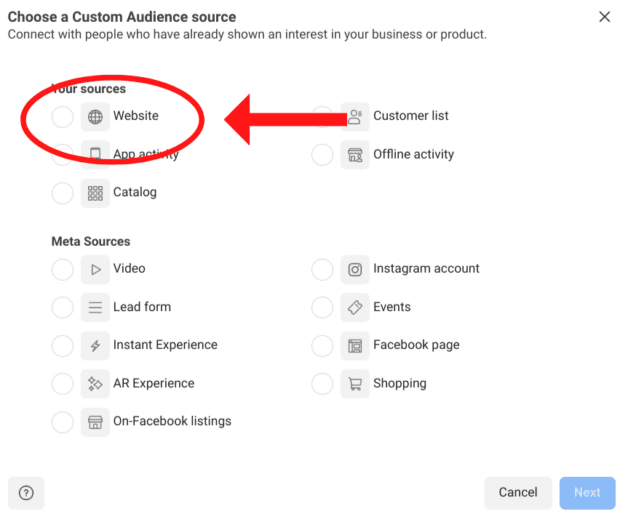
3. Fastsæt regler.
Det er den sjove del. Du skal vælge kilde, hændelser, opbevaringsperiode og inkluderende/eksklusive regler.
Nogle af de regler, du kan oprette eller vælge, omfatter:
- Målret alle besøgende på webstedet
- Målrette personer, der har besøgt bestemte sider eller websteder
- Målrette besøgende baseret på den tid, de bruger på dit websted
- Tidsramme for, hvor længe folk vil forblive i den brugerdefinerede målgruppe efter deres sidste besøg på webstedet
- Medtag et andet sæt besøgende
- Udelukke et bestemt sæt af besøgende
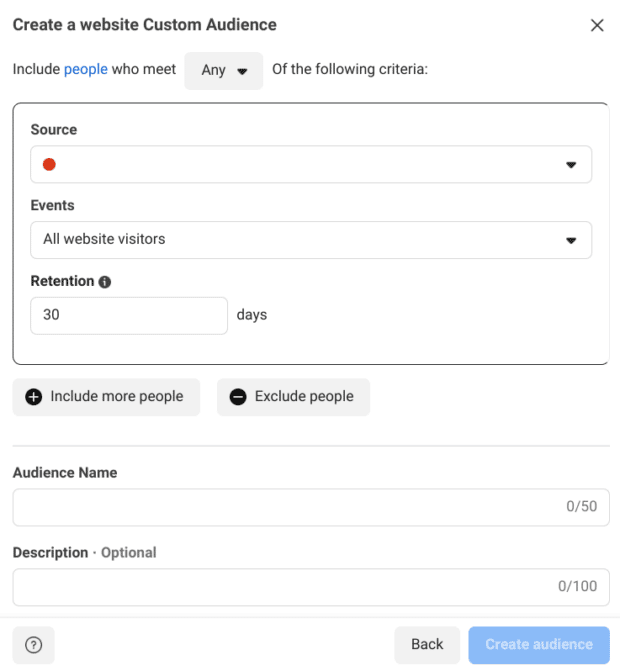
4. Navngiv og beskriv den brugerdefinerede målgruppe.
For at gøre det nemmere at spore alle de brugerdefinerede målgrupper, du opretter, skal du give dem alle et klart navn.
Du kan skrive en kort beskrivelse til yderligere præcisering, hvis det er nødvendigt.
5. Vælg "Opret publikum".
Ta-Da! Facebook forbereder din brugerdefinerede målgruppe på baggrund af din websteds trafik og de udpegede regler.
Sådan opretter du en mobilapp Brugerdefineret målgruppe
1. Registrer din app og opret SDK'et.
Før du begynder, skal du sætte rammerne. Du skal følge disse trin for at registrere din app hos Facebook.
Derefter kan du konfigurere SDK'et til at spore "App-hændelser" eller specifikke handlinger, som dine brugere foretager i din mobilapp. Du kan have brug for hjælp fra en udvikler til dette trin.
2. Vælg en brugerdefineret publikumskilde.
Du får en række forskellige muligheder for at vælge, hvor kilden til dine oplysninger kommer fra.
Vælg "App-aktivitet" og gå videre til næste trin.
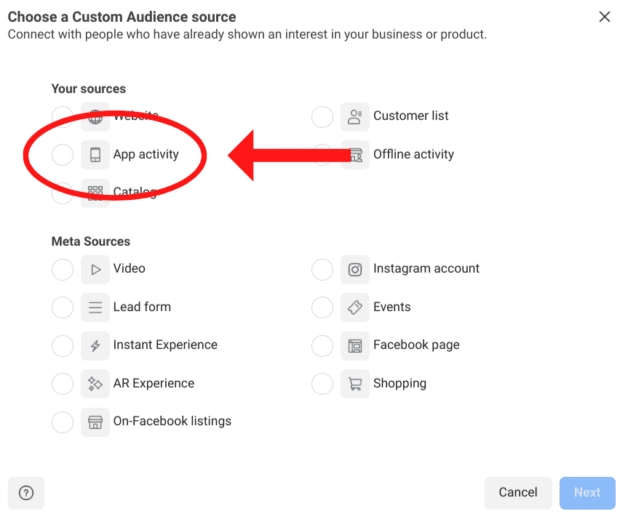
3. Vælg App i rullelisten Kilde.
4. Vælg app-begivenheder for Tilpasset publikum.
Vælg i rullemenuen, hvilke handlinger eller "app-hændelser" der kvalificerer en person til denne brugerdefinerede målgruppe.
Nogle af eksemplerne omfatter:
- Åbnede din app
- Opnået et niveau
- Tilføjet deres betalingsoplysninger
- Har foretaget et køb i appen
Du kan også vælge at inkludere eller udelukke personer baseret på deres app-hændelser.
5. Forfine specifikke detaljer.
Du kan blive meget specifik i dette trin. Du ønsker f.eks. måske ikke at målrette til alle, der har foretaget et køb i appen.
Måske vil du fokusere på personer, der har brugt et bestemt beløb. Du kan opstille disse regler her.
6. Navngiv og beskriv den brugerdefinerede målgruppe.
For at gøre det nemmere at spore alle de brugerdefinerede målgrupper, du opretter, skal du give dem alle et klart navn.
Du kan skrive en kort beskrivelse til yderligere præcisering, hvis det er nødvendigt.
7. Vælg "Opret publikum".
Så er du færdig! Facebook vil gøre resten af arbejdet med at oprette din brugerdefinerede målgruppe baseret på dine specifikationer.
Det kan tage op til en time at indsamle alle tidligere brugere, der opfylder dine kriterier.
Bonus : Download en gratis guide, der viser dig, hvordan du kan spare tid og penge på dine Facebook-annoncer. Find ud af, hvordan du når de rigtige kunder, sænker dine omkostninger pr. klik og meget mere.
Få den gratis vejledning lige nu!Sådan opretter du et brugerdefineret publikum med engagement
1. Vælg en brugerdefineret publikumskilde.
Du vil blive præsenteret for en række forskellige muligheder fra Meta Sources.
I dette eksempel vælger vi "Facebook-side". Vælg den metakilde, du bruger, og gå videre til næste trin.
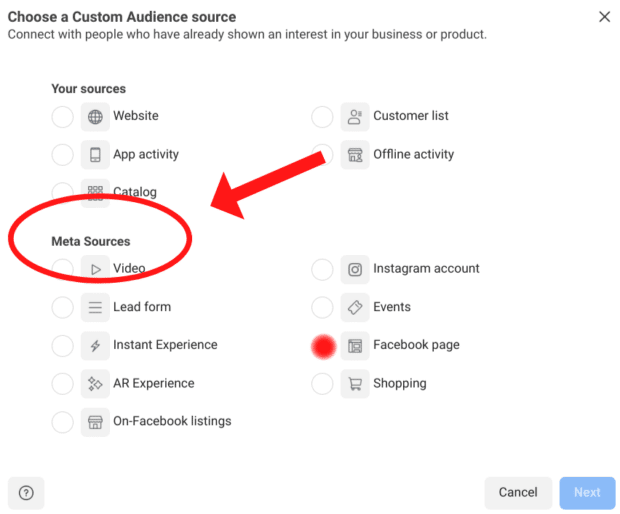
2. Fastsæt regler.
Afhængigt af din metakilde vælger du begivenheder, definerer opbevaringsperioder og opretter regler for medtagelse/undtagelse.
For en Facebook-side kan du vælge begivenheder som:
- Synes godt om eller følger din side
- Engager dig med din side
- Visning af din side
- Kommentere eller synes godt om en annonce
- Klik på en call-to-action-knap i en annonce
- Sende en besked til din side
- Gemme et indlæg
Du kan også vælge, hvor længe folk skal forblive i denne brugerdefinerede målgruppe efter udløsning af begivenheden, og du kan beslutte, om nogen personer skal inkluderes eller udelukkes fra denne brugerdefinerede målgruppe.
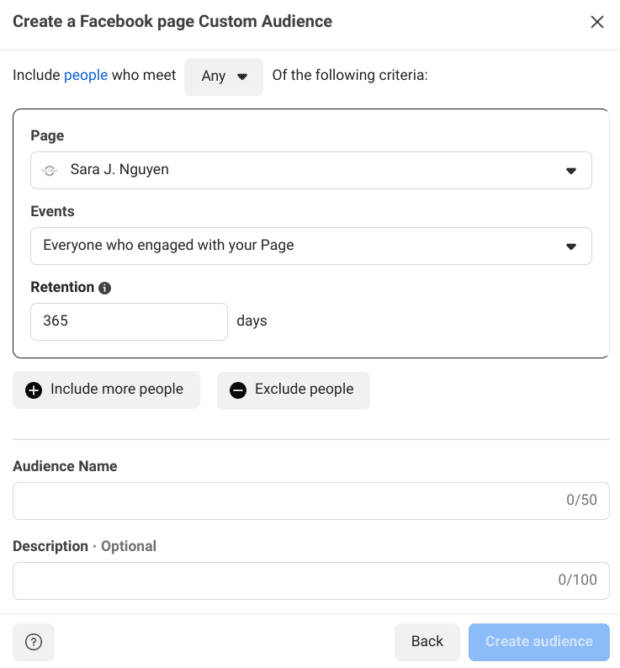
3. Navngiv og beskriv den brugerdefinerede målgruppe.
For at gøre det nemmere at spore alle de brugerdefinerede målgrupper, du opretter, skal du give dem alle et klart navn.
Som før skal du skrive en kort beskrivelse for at få yderligere oplysninger, hvis det er nødvendigt.
4. Vælg "Create audience" (Opret publikum).
Når du er klar, opretter Facebook din brugerdefinerede målgruppe ud fra dine specifikationer, og du kan derefter bruge den til din næste annoncekampagne.
Sådan bruger du dine brugerdefinerede målgrupper på Facebook
Der er mange tekniske detaljer i opbygningen af den rigtige annoncekampagne. Men du skal også tænke strategisk over, hvordan du bruger Facebook Custom Audiences til at maksimere dine annonceudgifter.
Her er nogle idéer:
Retargeting-kampagner
Retargeting er en effektiv måde at minde tidligere besøgende om virksomheder, de er interesserede i, og opfordre dem til at handle som at foretage et køb.
McBride Sisters Collection, et sort-ejet vinfirma, brugte retargeting til at genvinde opmærksomhed fra kunder, der ikke længere var kunder.
Kunderne blev hentet fra virksomhedens CRM-database (Customer Relationship Management) og fik derefter leveret dynamiske annoncer om virksomhedens vinsamling.
Den samlede kampagne gav en stigning i antallet af køb på 58 %.
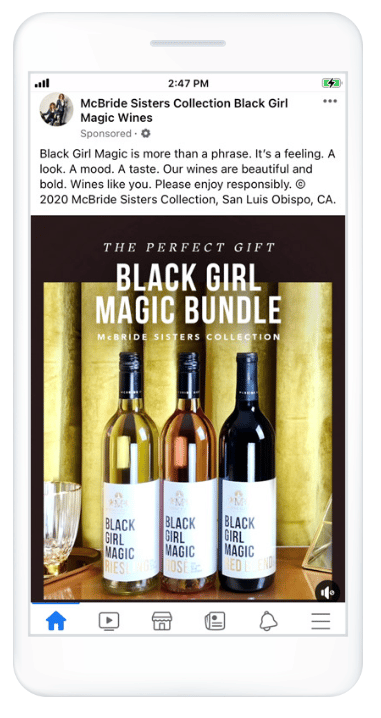
Engagere tilbagevendende kunder
Eksisterende kunder kender og stoler allerede på dit brand - så markedsføring til dem kan give langt højere konverteringsrater end at forsøge at nå ud til folk, der ikke har købt hos dig før.
At gøre tilfældige kunder til gengangere er en omkostningseffektiv måde at øge dit salg på.
Clinique US brugte Custom Audiences til at vise sine dynamiske annoncer til personer, der tidligere havde været i kontakt med skønhedsmærket.
Virksomheden valgte også at skabe et lookalike-publikum, der delte karakteristika med tidligere produktkøbere og tilbagevendende kunder.
Den samlede annoncekampagne oplevede et løft på 5,2 procentpoint i handlingsintention med kombinerede annoncer med fokus på mennesker og produkter.
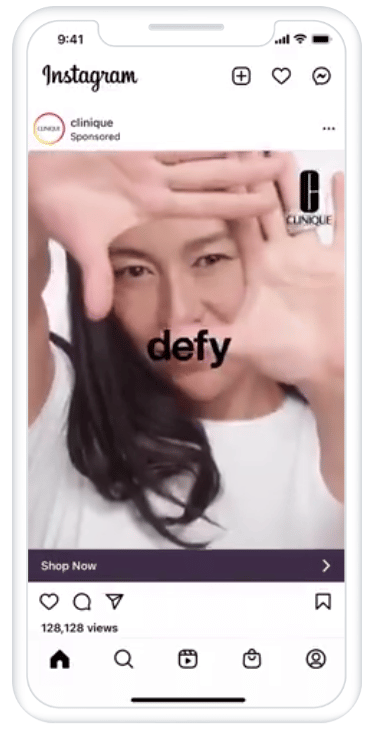
Øget engagement i appen
Hvis du indrykker en annonce for at øge engagementet i appen, giver det ingen mening at vise annoncen til personer, der endnu ikke har downloadet din app.
Med en brugerdefineret målgruppe af personer, der allerede har downloadet din app, kan du målrette din annonce effektivt, så du får den maksimale effekt for dit budget.
Få flere til at følge dig på Facebook
Brand awareness danner grundlaget for din markedsføringstragt. At skabe målrettede annoncer er et afgørende aspekt af at gøre folk opmærksomme på og interesserede i dit produkt eller din virksomhed.
Brug en Facebook-annonce med en brugerdefineret målgruppe baseret på besøgende på et websted eller en kundeliste til at promovere din Facebook-side til denne meget målrettede gruppe.
Du skal blot sørge for at udelukke personer, der allerede har liket din side, så du ikke betaler for at nå eksisterende Facebook-fans.
Brug lookalike-målgrupper
Brugerdefinerede målgrupper bruges til at oprette lookalike-målgrupper - en gruppe af personer, der har samme karakteristika som din brugerdefinerede målgruppe.
I teorien er det mere sandsynligt, at et lookalike-publikum er interesseret i de produkter og tjenester, du tilbyder, end et bredt publikum.
Liquid I.V., der er en blanding af elektrolytdrikke, brugte bruger tilpassede målgrupper til personer, der tidligere har købt, lagt en vare i indkøbskurven eller har været engageret på sociale medier.
Liquid I.V. brugte også sin kundeliste til at skabe lookalike-grupper baseret på karakteristika, der deles med online produktkøbere.
Den samlede annoncekampagne førte til en stigning på 19 procentpoint i genkaldelse af annoncen.
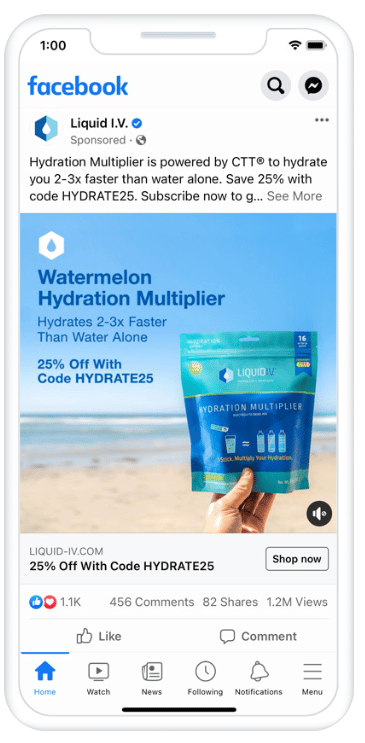
Sådan får du mere brugerdefineret publikum
Det er værdifuldt at udvide dine brugerdefinerede målgrupper, da de bringer din annonce ud til mere målrettede potentielle fans, følgere og kunder.
Her er nogle måder at udvide din liste på.
Brug Facebook Annoncetyper effektivt
Hvis du vil udvide din brugerdefinerede målgruppe, skal du have folk til at engagere sig i dine annoncer, profiler på sociale medier eller dit website.
Når det gælder Facebook-annoncer, bør du sikre dig, at du har forberedt et brugerdefineret publikum for at spore de personer, der engagerer sig i dine annoncer.
Dette automatiserer processen for at sikre, at ingen potentielle følgere går ubemærket hen, og du kan oprette retargeting-annoncer for dem.
En anden måde at udvide din brugerdefinerede målgruppe på er at fokusere på målet om opmærksomhed. Dette hjælper dig med at nå ud til et større antal personer i din målgruppe.
Test og juster dine annoncer for at opnå maksimal konvertering
Nogle gange er du nødt til at eksperimentere med dine annoncer for at finde ud af, hvad der giver mest genklang hos folk. Jo mere effektiv din annonce er, jo hurtigere vil du opbygge din brugerdefinerede målgruppe.
Vi har et helt blogindlæg om, hvordan du tester og finjusterer dine annoncer på sociale medier, men her er nogle vigtige elementer, som du bør teste:
- Overskrift
- Annoncetekst
- Tekst til visning af link
- Opfordring til handling
- Billede eller video
- Annonceformat
Brug Facebook Audience Insights
Analyser er gode og alt sammen, men du har brug for brugbar indsigt i dit publikum. Facebook Audience Insights kan give dig værdifulde oplysninger om demografiske data for dine brugerdefinerede målgrupper. Du kan bruge disse oplysninger til at målrette nye målgrupper. Ideelt set vil den nye målgruppe engagere sig i dine annoncer eller dit indhold og derefter blive en del af din brugerdefinerede målgruppe for engagement.
Hvis du har brug for ekstra inspiration til Facebook-annoncer, har vi noget til dig. Her er 22 eksempler på Facebook-annoncer, der kan få din kreative energi til at flyde.
Administrer din tilstedeværelse på Facebook sammen med dine andre sociale medier ved hjælp af SMMExpert. Fra et enkelt dashboard kan du planlægge indlæg, dele video, engagere dit publikum og måle effekten af din indsats. Prøv det gratis i dag.
Kom i gang